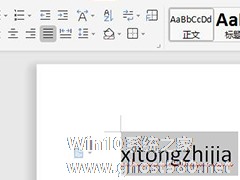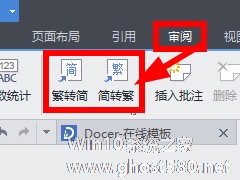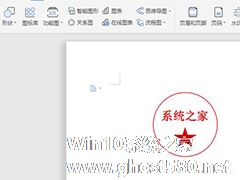-
wps里英文字母大小写怎么转换?wps里英文字母大小写转换的快捷方法
- 时间:2024-11-23 07:19:18
大家好,今天Win10系统之家小编给大家分享「wps里英文字母大小写怎么转换?wps里英文字母大小写转换的快捷方法」的知识,如果能碰巧解决你现在面临的问题,记得收藏本站或分享给你的好友们哟~,现在开始吧!
大家在敲打英文文档的时候有没有发现,当遇到英文单词处于开头位置,首写字母都要大写,一个个去手动将小写英文字母改成大写字母,这得花多少时间?有时候也需要将一些小写字母转换成大写字母,不知道技巧的话,很多用户会通过转换输入法来重新编辑大写字母,小编知道一个新的方法,让你在wps里能快速转换英文字母大小写,一起来看看吧!
方法步骤
1、首先,选中我们需要转换的英文字母的内容,此处小编以小写字母全部转换为大写为例子。
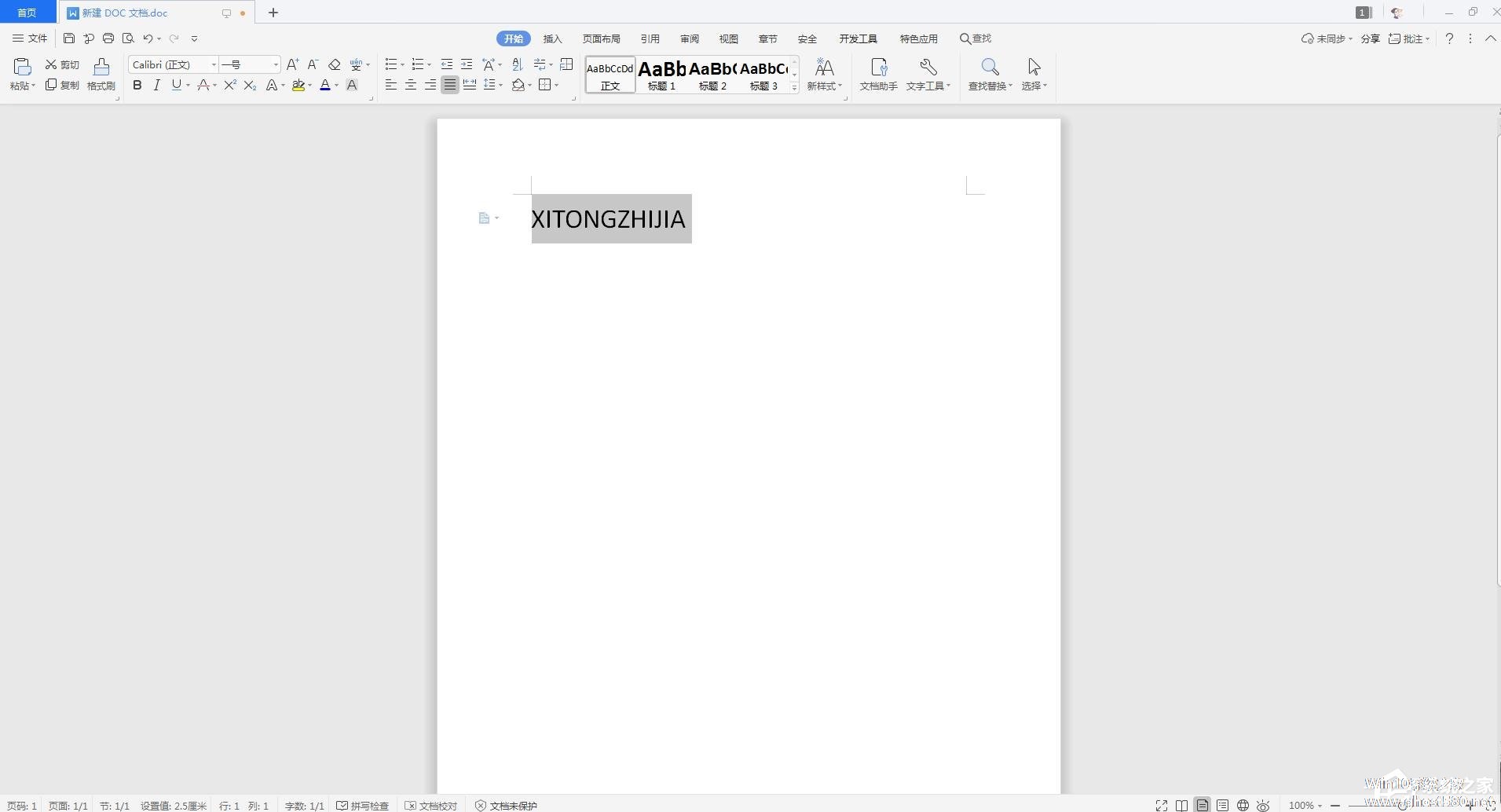
2、然后在工具栏上找到【开始】点击【文】的图标,选择你需要转换的格式。比如:如果现在小编的内容都是大写,需要全部转化为小写字母,就点击【更改大小写】;

3、如果是很多字母中只有个别的大写,想把个别大写字母也转化成小写,就点击【小写】;反之转换成大写字母也是一样的。
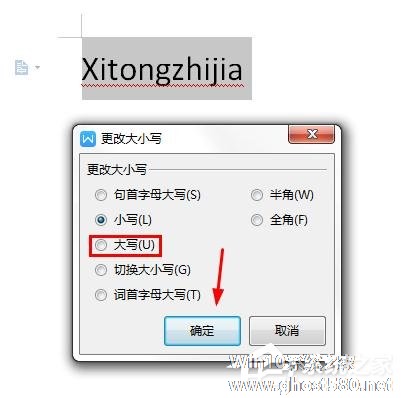
4、此处选择【切换大小写】,最后点击【确定】就成功全部都转化成小写了。
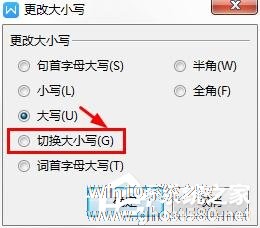
5、结果如图所示,大写字母已经都转换成小写英文字母了。

以上就是关于「wps里英文字母大小写怎么转换?wps里英文字母大小写转换的快捷方法」的全部内容,本文讲解到这里啦,希望对大家有所帮助。如果你还想了解更多这方面的信息,记得收藏关注本站~
【Win10系统之家www.ghost580.net①独★家使用,未经允许不得转载!】
相关文章
-
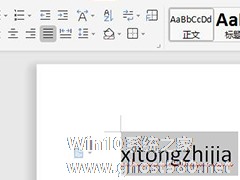
wps里英文字母大小写怎么转换?wps里英文字母大小写转换的快捷方法
大家在敲打英文文档的时候有没有发现,当遇到英文单词处于开头位置,首写字母都要大写,一个个去手动将小写英文字母改成大写字母,这得花多少时间?有时候也需要将一些小写字母转换成大写字母,不知道技巧的话,很多用户会通过转换输入法来重新编辑大写字母,小编知道一个新的方法,让你在wps里能快速转换英文字母大小写,一起来看看吧!
方法步骤
1、首先,选中我们需要转换的英文字... -

很多新手有问到这样一个问题:在用WPS文字进行数学公式的编写时,立方米这个符号在键盘上找半天也找不到。其实,一些罕见的特殊符号在办公的时候都会遇到,但因为平常用的少,需要输入这些符号的时候就尴尬了。下面小编就为大家分享一下WPS输入立方米符号的几种方法。
方法/步骤
1、首先打开WPS文字,输入m3。
2、鼠标选中3,右键单击,在菜单中点击字体。<... -
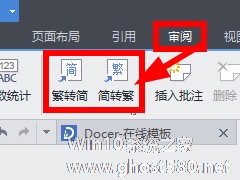
当我们在网上阅读文章或小说时,有时候会遇到全是繁体字的文章,让人阅读起来感觉十分不方便,那么有没有什么办法可以解决这个问题的呢?下面小编就来教大家如何使用WPS将繁体字转换为简体字。
一、wps文字
1、为了方便演示,这里先输入了一段繁体文字,如下图所示:
2、然后再菜单栏上找到审阅——繁简互换图标,如下图所示:
3、选中文字,然后点击... -
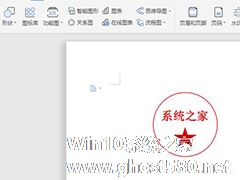
怎么在wps文字里制作电子公章?利用WPS制作电子公章的方法
用WPS文字进行日常办公,编辑一些下发通知类的文件时,通常都需要带有红章,没有现成公章的你,是不是又要着急了?其实,你可以利用WPS文字,来给文档的落款处添加电子红章,今天我们就来教大家这个小技巧,跟着小编一起来学习利用WPS制作电子公章的方法。
方法步骤
1、打开WPS,新建一个Word文档,进入Word文档后,点击菜单栏中的【插入】,接着,点击工具栏中的【...